苹果手机如何登陆两个微信账号 iPhone苹果手机微信登录方法
更新时间:2023-10-16 08:31:24作者:big100
苹果手机如何登陆两个微信账号,如今苹果手机已经成为人们生活中不可或缺的一部分,而微信作为一款风靡全球的社交软件,更是人们日常交流的重要平台。由于微信限制了一个手机只能同时登录一个账号的规定,对于一些需要同时管理多个微信账号的人来说,这无疑带来了一些不便。针对这一问题,有没有办法可以在苹果手机上同时登录两个微信账号呢?接下来我们将为大家介绍一种简单的方法,让您轻松实现苹果手机登录两个微信账号的操作。
步骤如下:
1.我先打开微信登陆自己的账号。

2.打开微信后,点击“我”,然后选择设置。
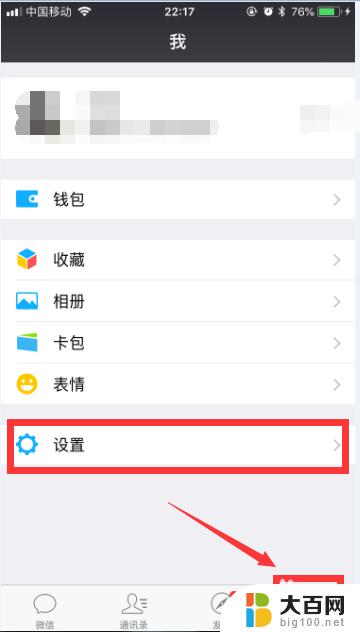
3.打开设置后,会看到切换账号的选项。
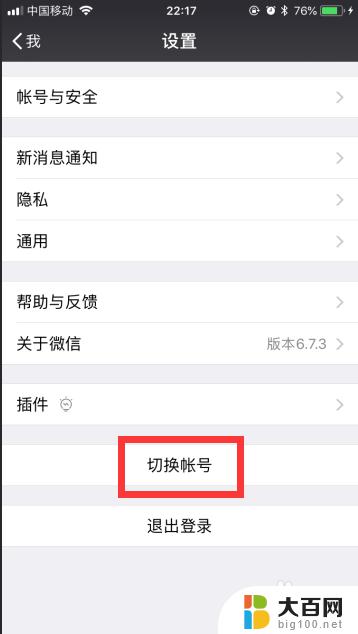
4.点击切换账号后,我们会发现有添加账号。
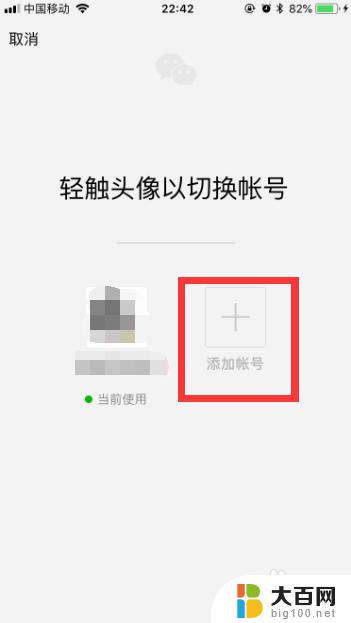
5.在这里我们输入自己想要登陆的第二个微信。
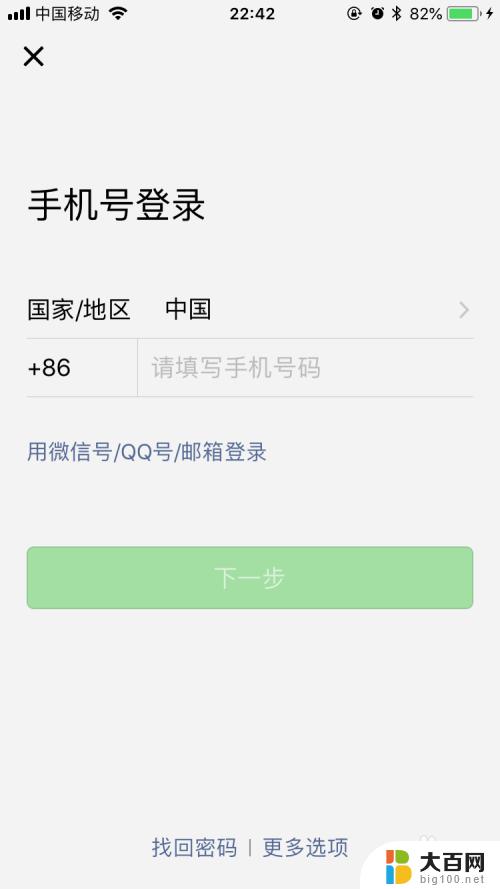
6.两个全部登陆上之后,我们就可以自由切换账号了。避免了以往繁琐的账号信息。
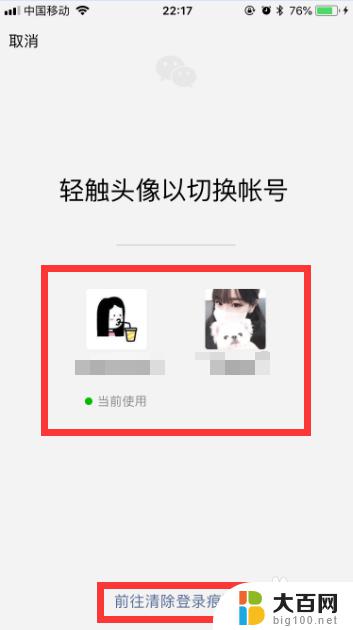
7.如果不需要登陆第二个账号,我们选择清除登陆痕迹。就可以删除对应的账号了!
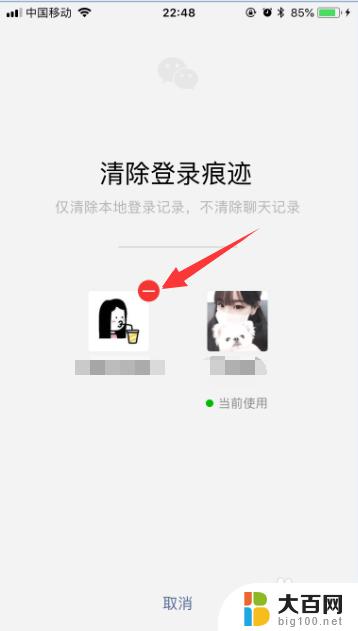
8.总结:通过这种方法可以实现一部手机登陆两个账号,但是要注意的是。只能收到当前登陆账号的消息,如果需要查看另一个账号的信息,需要手动切换账号。
以上就是苹果手机如何登陆两个微信账号的全部内容,如果你也遇到了这种情况,可以按照小编的方法来解决,希望这些方法能帮助到你。
苹果手机如何登陆两个微信账号 iPhone苹果手机微信登录方法相关教程
- 多开微信手机 手机如何同时登录多个微信账号
- 苹果怎么弄两个微信一个手机 苹果手机如何安装两个微信
- 苹果手机怎么改微信图标 怎么设置苹果手机微信图标
- 手机上如何退出电脑微信登录 电脑微信登录后怎样退出手机端
- 苹果手机导出通讯录 苹果手机通讯录备份方法
- 微信怎么一起上两个号 微信如何关联QQ账号
- 微信视频显示麦克风启用失败 解决苹果手机微信麦克风无法启用的方法
- 两个手机微信聊天记录能合并吗 两部手机怎么同步微信聊天记录
- 微信登录到另一部手机上聊天记录怎么办 微信聊天记录同步到新手机
- 登不上微信怎么注销账号 登录不了微信怎么办强制注销账户
- 微软和OpenAI提供1000万美元资助,助力媒体利用AI工具
- 机器人轻松模仿人类,微软新研究揭秘泛化到不同任务和智能体
- 英特尔至强6性能核官方测试结果:AI性能远超128核AMD Turin
- 英特尔工程师透露:64位过渡中错失击败AMD的机会
- 微软技术许可有限责任公司申请时钟同步专利,新主节点主时钟建立方案
- 买对不买贵!磐镭RTX 3070白铠显卡2298元,性价比超高!
微软资讯推荐
- 1 机器人轻松模仿人类,微软新研究揭秘泛化到不同任务和智能体
- 2 英特尔至强6性能核官方测试结果:AI性能远超128核AMD Turin
- 3 英特尔工程师透露:64位过渡中错失击败AMD的机会
- 4 微软技术许可有限责任公司申请时钟同步专利,新主节点主时钟建立方案
- 5 买对不买贵!磐镭RTX 3070白铠显卡2298元,性价比超高!
- 6 高通最强处理器下周首发,国产旗舰或将集体涨价,一加小米竞争激烈
- 7 英特尔酷睿200U/H系列移动CPU规格曝光:最多14核5.8 GHz,性能强大,适用于高端笔记本电脑
- 8 2025 CES NVIDIA RTX 50系列显卡深度解析,错过后悔!
- 9 微软终止中国个人Azure OpenAI服务,仅企业客户可用,谷歌推出医疗领域的Vertex AI Search,苹果Vision Pro头显备受外科医生青睐
- 10 win10添加微软五笔输入法 Win10系统如何在输入法中添加微软五笔
win10系统推荐
系统教程推荐
- 1 win11日期改成周日在前面 记事本日记设置星期日为一周开始
- 2 如何更改win11管理员微软账户名称 win11管理员账户名如何更改
- 3 win11系统解压rar rar文件解压教程
- 4 windows10笔记本电脑搜不到wifi 笔记本无线网络连接不上怎么解决
- 5 win11如何设置任务栏不自动合并 Win11任务栏不合并怎么调整
- 6 win11怎么查看电脑配置信息 win11查看电脑配置的简单教程
- 7 win11如何更改指针图标 鼠标箭头图案修改方法
- 8 pe安装win1064位系统怎么分区 windows10怎么分区硬盘
- 9 win11工具在哪里 Win11服务工具的位置在哪里
- 10 win11搜索框怎么换浏览器 电脑浏览器更换方法